Kako postaviti Bandicam za snimanje igara
Video s recenzijama i računalnim igrama vrlo je popularan na You Tube. Ako želite prikupiti mnogo pretplatnika i pokazati svoje dostignuće za igranje - samo ih trebate napisati izravno s ekrana računala koristeći Bandicam. U ovom ćemo članku pogledati nekoliko važnih postavki koje će vam pomoći snimati videozapise putem usluge Bandicam u načinu igre.
Način igranja omogućit će vam snimanje videozapisa uz bolju kvalitetu od standardnog zaslona. Bandicam bilježi video temeljene na DirectX i Open GL.
Kako postaviti Bandicam za snimanje igara
1. Način rada igara se aktivira prema zadanim postavkama kada se program pokrene. Konfigurirajte FPS na odgovarajućoj kartici. Postavili smo ograničenje za slučaj ako vaše računalo nema snažnu grafičku karticu. aktivirajte demonstraciju FPS-a na zaslonu i postavite mjesto za to.
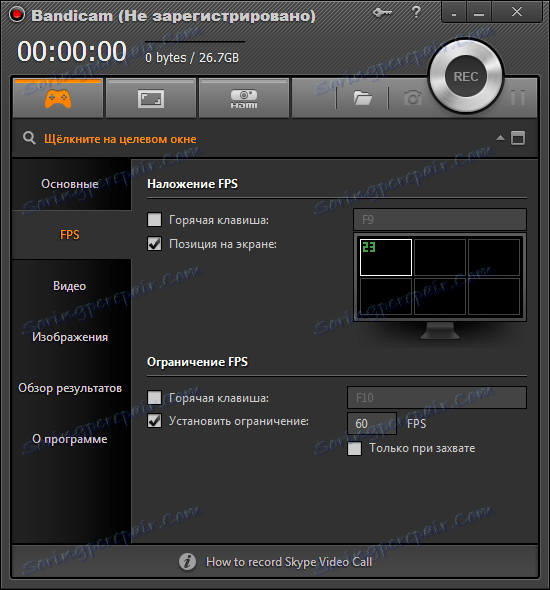
2. Ako je potrebno, uključite zvuk u postavkama i aktivirajte mikrofon.
Pouka: Kako prilagoditi zvuk u Bandicamu
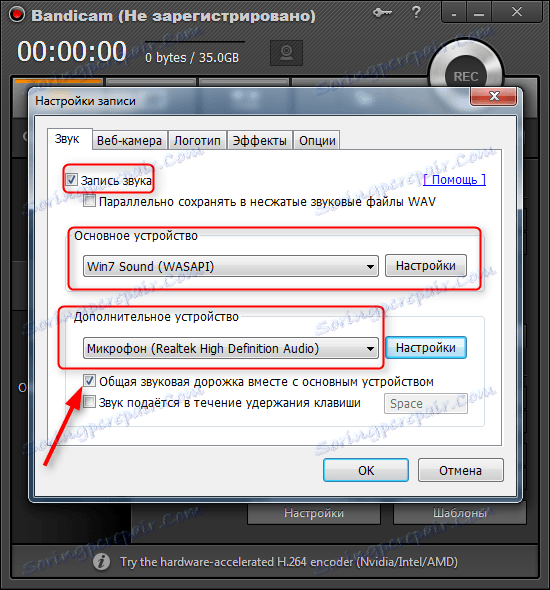
3. Pokrenite igru na računalu ili idite u prozor igre. Zeleni FPS broj znači da je igra spremna za snimanje.

4. Nakon zatvaranja prozora igre, idite na prozor Bandić. U načinu igre, prozor koji se pojavljuje u retku pod gumbima moda (vidi snimak zaslona) bit će uklonjen. Kliknite na "Rec".
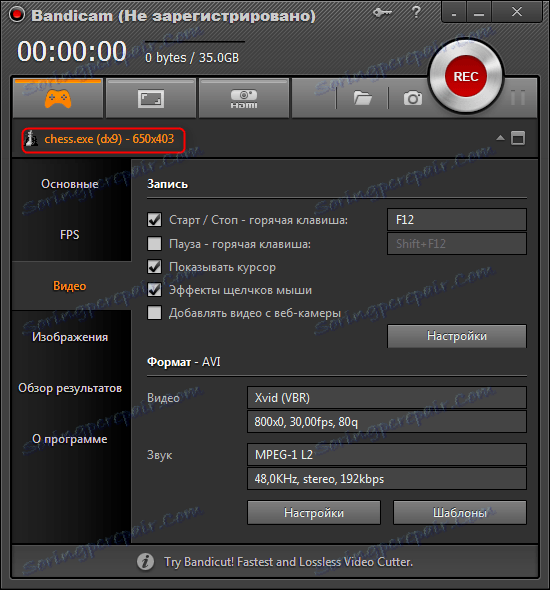
Nakon što ste pokrenuli način prikaza igre preko cijelog zaslona, možete započeti snimanje pritiskom na tipku F12. Ako započne snimanje, FPS broj će postati crven.

5. Završite snimanje igre tipkom F12.
Savjetujemo vam da pročitate: Kako koristiti Bandicam
Pročitajte također: Programi za snimanje videozapisa s zaslona računala
Sada znate da je stvaranje igara kroz bandicam vrlo jednostavno. Dovoljno je samo konfigurirati nekoliko parametara. Želimo vam uspješne i lijepe videozapise!